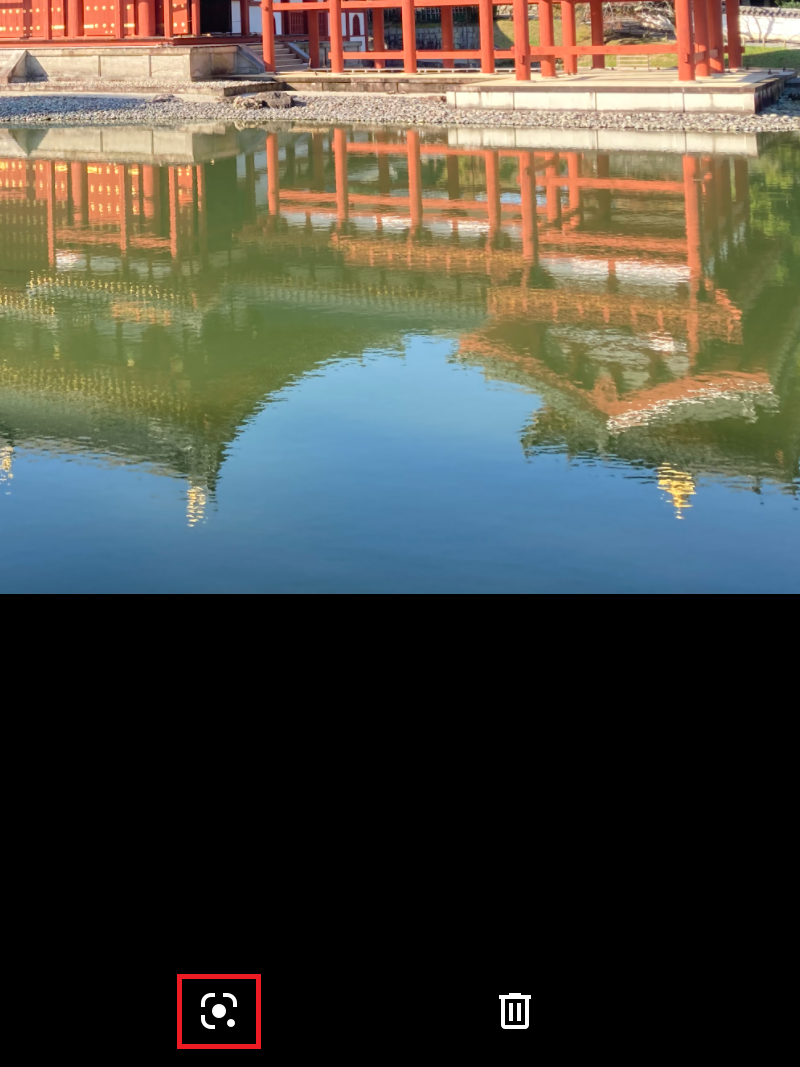【iPad】Googleレンズを使おう!撮影した写真でGoogle検索する方法
「Googleレンズ」とは、AIを活用したGoogleの画像検索サービスです。
写真やスクリーンショットなどの画像に写っているものを読み取り、Google検索できます。さらに、バーコードを読み取って商品を検索したり、画像内のテキストをコピーして翻訳したりするなど、様々な機能を無料で利用できます。
Googleレンズは現在、AndroidやiPhone、iPadなどに対応していますが、今回はiPadでGoogleレンズを使う方法に特化して解説していきます!
Contents[OPEN]
- 1【iPad】Googleレンズが使える
- 2【iPad】Googleレンズを使おう!商品の情報を調べる
- 3【iPad】Googleレンズを使おう!本・建物・植物・動物を調べる
- 4【iPad】Googleレンズを使おう!名刺・翻訳に使う
- 5【iPad】Googleレンズを使おう!アクティビティについて
- 6【iPad】Googleレンズが使えないときは
- 6.1Googleフォト・Googleアプリを最新バージョンに更新する
- 6.2Googleフォト・Googleアプリを再インストールする
- 6.3iPad OSを最新バージョンにアップデート
- 6.4iPadを再起動する
- 6.5しばらく時間をおいて試す
- 7Googleレンズを使って検索しよう!
【iPad】Googleレンズが使える
「どのアプリで使えるのか?」や「どうやって起動・検索するのか?」など、まずはiPadでGoogleレンズを使う際の基本を見ていきましょう。
Googleフォト・Googleアプリで使える
iPadで「Googleレンズ」の機能を使うには、「Googleフォト」または「Googleアプリ」をインストールする必要があります。
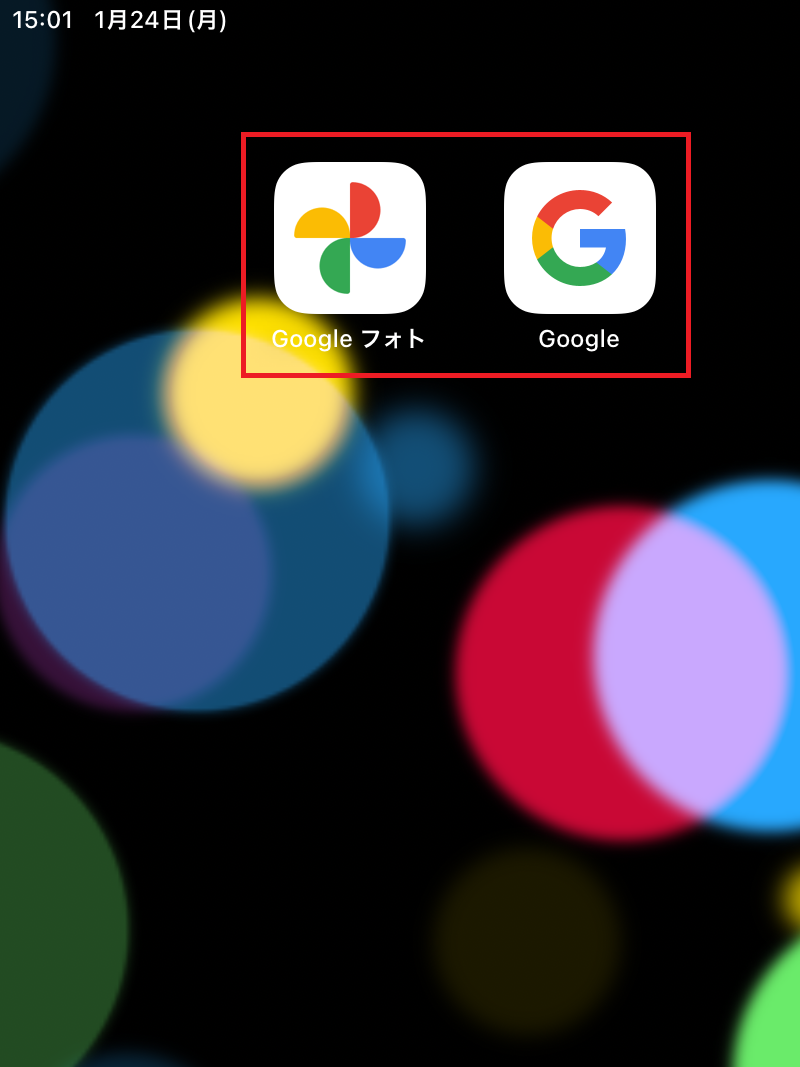
Googleフォトアプリでは、写真を開いたあと、画面下部のアイコン(ゴミ箱の左側のアイコン)をタップすれば、Googleレンズを起動できます。
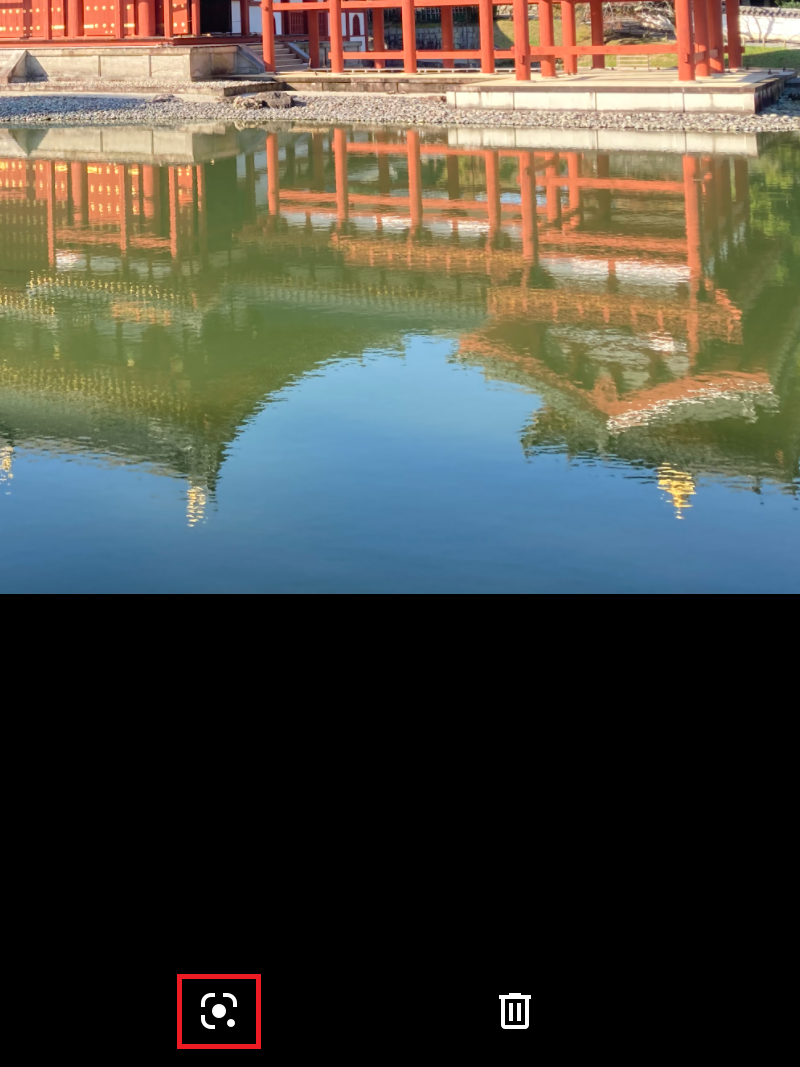
Googleアプリでは、検索ボックスのカメラアイコンをタップすると、Googleレンズを起動できます。
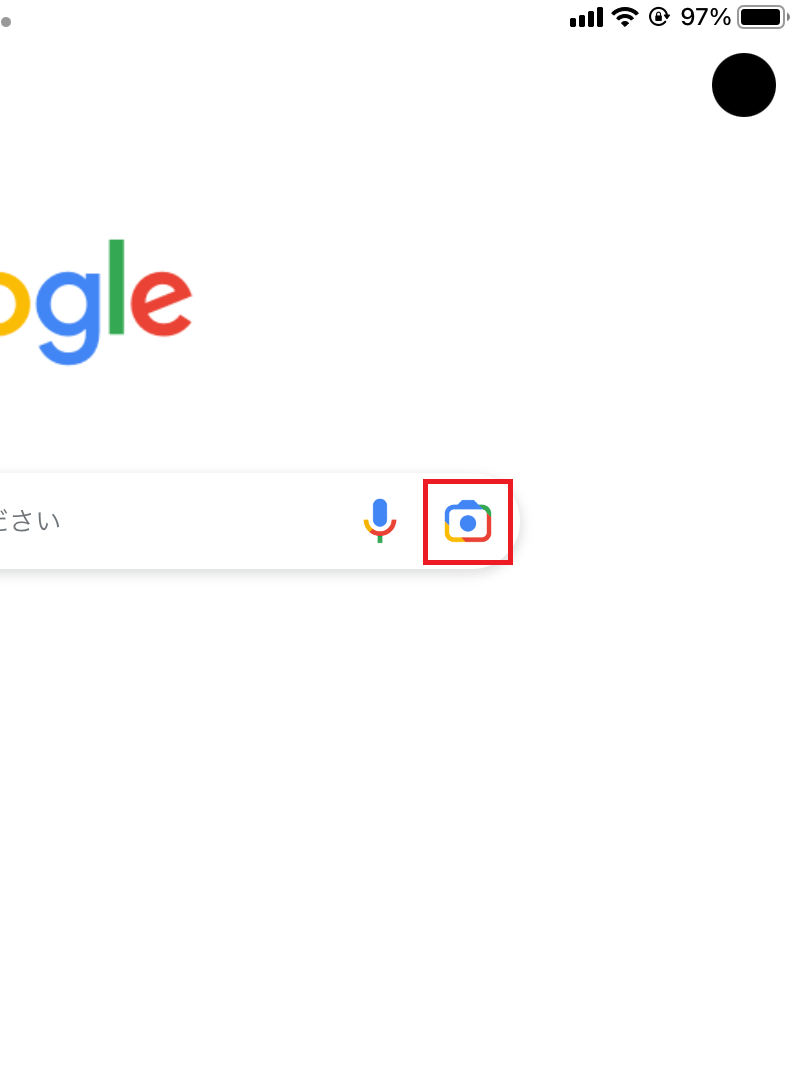
「Googleレンズのリアルタイム検索」も使える
「Googleレンズのリアルタイム検索」とは、写真を撮影しなくてもカメラをかざすだけで、カメラで捉えた対象物をリアルタイムに検索できる機能のことです。

iPadでは、Googleアプリでこの機能を利用可能です(Googleフォトは未対応)。
GoogleアプリでGoogleレンズを起動したあと、調べたいものをカメラでかざして虫眼鏡ボタンをタップすれば、Googleでリアルタイム検索できます。
撮影した写真に使ってみよう
Googleレンズは、スマホやタブレットなどで撮影した写真に写っているものを調べたいときにも使えます。
Googleアプリの場合では、Googleレンズを起動したあと、虫眼鏡のボタンの左横にある写真アイコンをタップします。
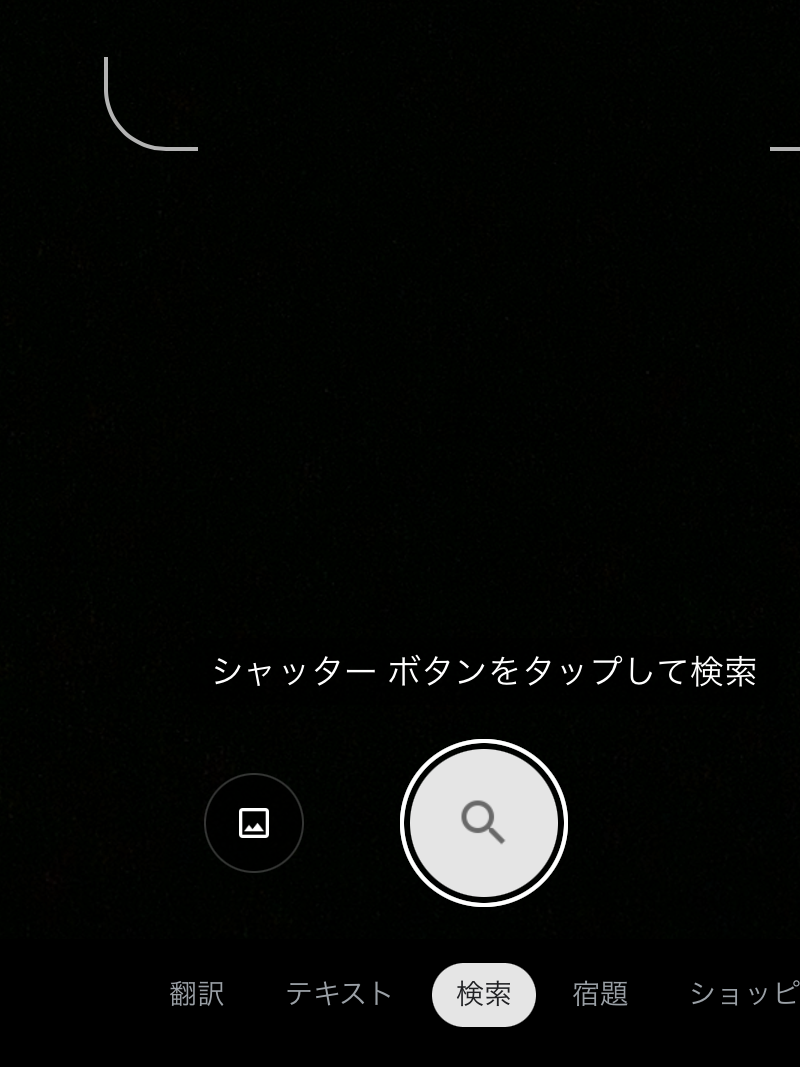
すると、iPadのカメラロールへ保存されている写真一覧が表示されます。調べたいものが写っている写真を選択すれば、その写真と似た画像が検索結果へ表示されます。
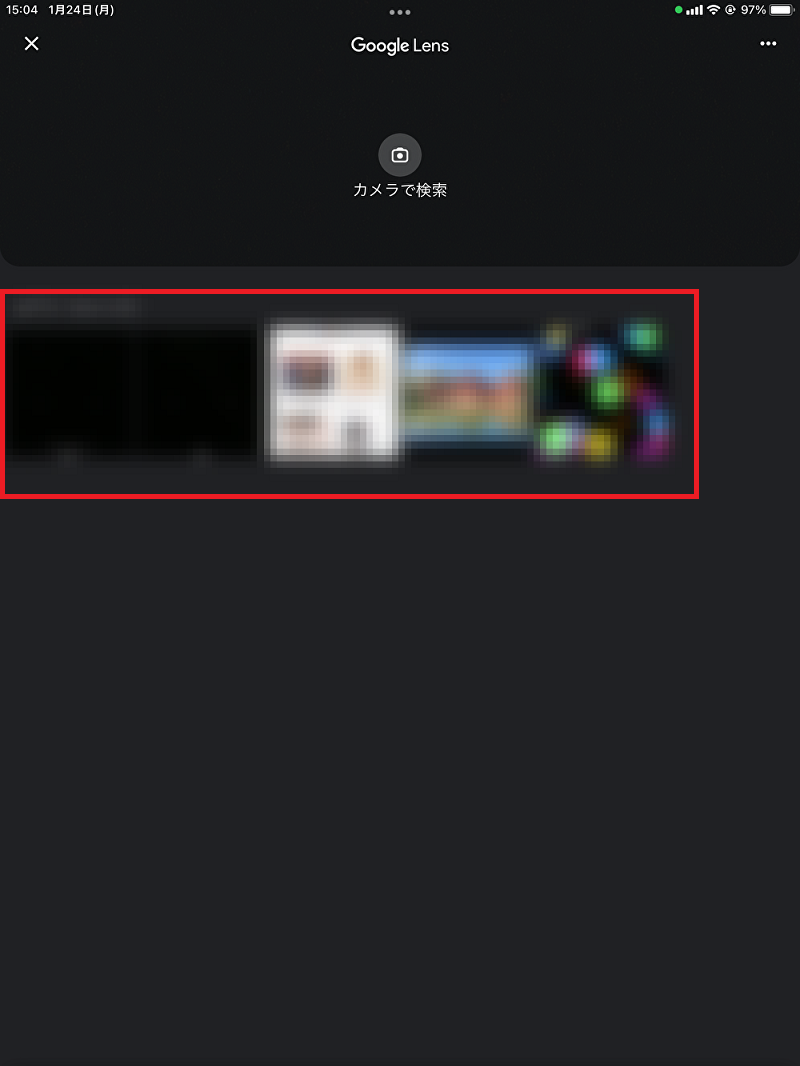
Googleフォトの場合では、調べたいものが写っている写真をタップして開いたあと、画面下部のアイコン(ゴミ箱の左側のアイコン)をタップすると、Google検索できます。